桔子一键重装系统,图文详解电脑怎么一键重装系统
- 2017-12-22 12:01:20 分类:装机教程
如今,许多人都有了电脑,而一些用户在遇到系统死机时,会选择重装系统,但是如果没有U盘,没有光盘该怎么去重装系统呢?没关系,我们可以使用桔子一键重装系统来解决,不知道,没操作过的用户可以来看看小编为大家整理的桔子一键重装系统操作教程。
一般刚接触电脑的用户都不太会对电脑进行重装系统的操作,如果遇到系统瘫痪不能使用的情况时,有些用户会花冤枉钱去找人装,花钱,伤神,费时,没有比这更糟糕的体验了,起我们不妨使用桔子一键重装系统,只需要几步简单的操作就能够完成,下面就是为大家准备的桔子一键重装系统操作教程。
桔子一键重装系统
双击运行下载好的桔子一键重装重装工具,并进入软件主界面。点击开始一键装机。
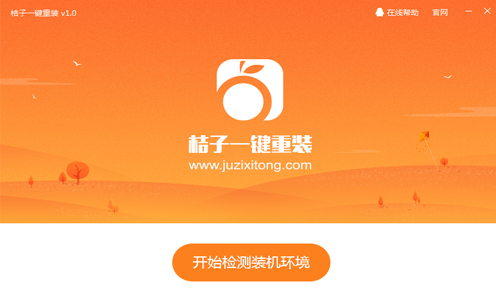
桔子示例1
桔子一键重装工具会对系统智能检测然后给出最合适您的电脑系统。如下图中小编的电脑适合安装win764位系统。
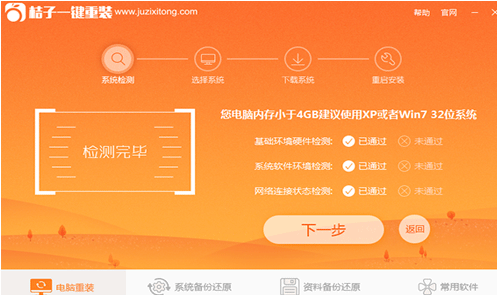
桔子示例2
用户可以选择自己喜欢的操作系统进行重装。
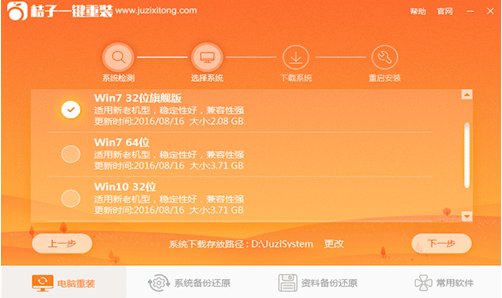
桔子示例3
现在就进入了系统下载页面,系统默认下载完成之后自动安装,当然也可以去掉勾选进行手动安装,然后等待系统下载完成。
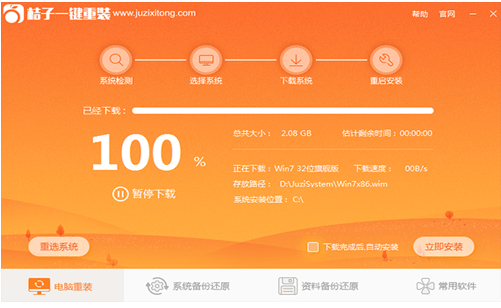
一键示例4
点击立即安装之后无需任何操作,等待系统安装完成
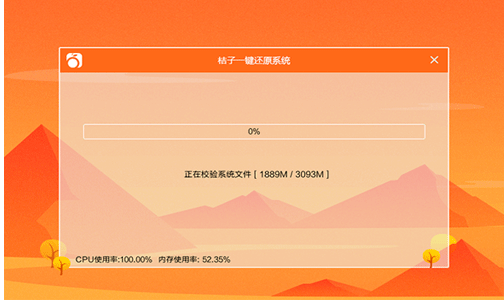
重装系统示例5
win7 64位系统重装完成,体验全新的系统。

一键示例6
以上就是桔子一键重装win7系统的操作流程了。